编辑:quers
2016-05-09 13:50:01
来源于:系统城
1. 扫描二维码随时看资讯
2. 请使用手机浏览器访问:
http://wap.xtcheng.cc/xtjc/11034.html
手机查看
新装或重装的Win7系统,系统电源模式默认的是节能模式。如果我们在电脑还在运行的状态下,离开电脑一段时间,会发现计算机会在没有任何操作的情况下自动关闭显示器,并进入休眠状态。也许这样的设定可以节省电量,但如果你打开的是一些比较重要的程序或者文件,当你唤醒计算机的时候就很麻烦。不知道Win7系统节能模式在哪里关闭?请阅读下文。
操作步骤:
电源设置开启方法:
一、屏幕保护中开启电源设置:
1、我们在电脑的桌面,鼠标右键点击,再点击个性化设置;
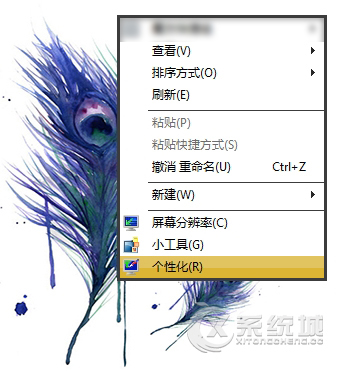
2、在个性化设置窗口,点击最右下角的屏幕保护程序,进入下一步;
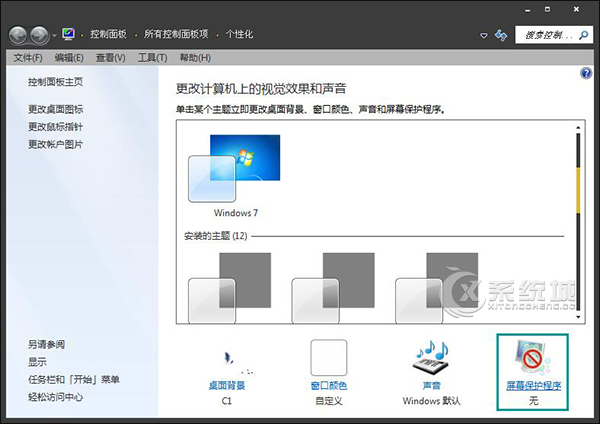
3、在屏幕保护设置中点击更改电源设置。
注:如果你的电脑使用过第三方主题,可能不能再屏幕保护中开启电源设置。
二、控制面板中开启电源设置:
1、打开开始菜单选择控制面板;
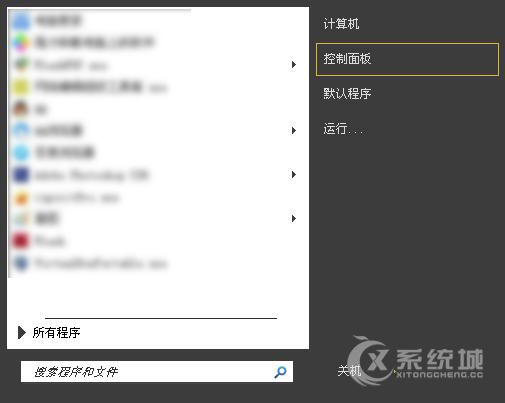
2、在控制面板中点击更改电源设置。
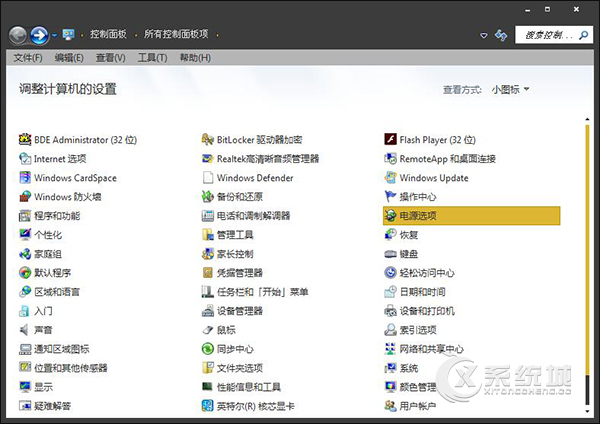
三、运行命令开启电源设置:
1、打开开始菜单,点击运行;
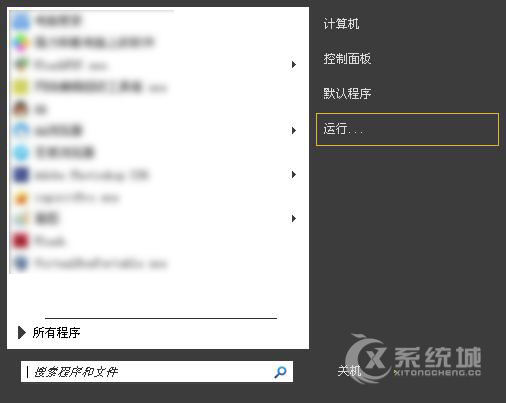
2、在运行中思路命令“ powercfg.cpl ”。
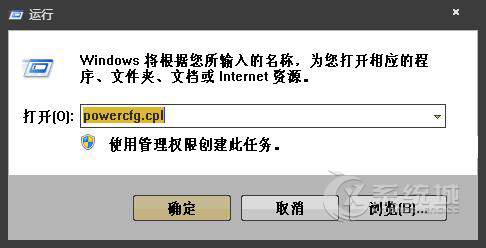
进入电源选项之后:
1、在电源选项的节能选项中,点击后面的更改计划设置;
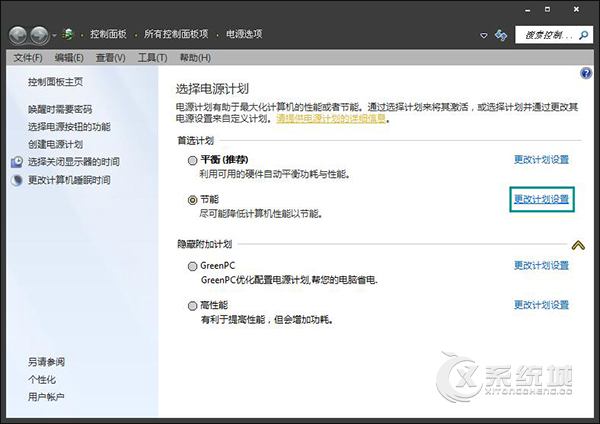
2、分别将关闭显示器的时间设为从不,计算机进入休眠状态的时间也设为从不;
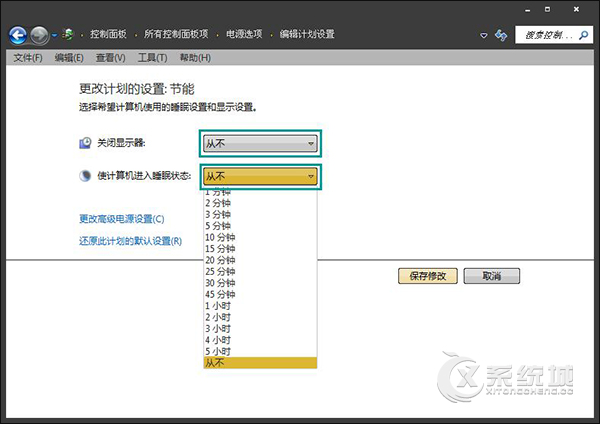
3、最后点击保存修改设置,点击确定电脑便关闭了自动节能模式。
以上教程详细介绍了电源选项的打开方式和关闭Win7系统节能模式的方法,如果你对电脑自动休眠烦不胜烦,可以按照以上方式操作。

微软推出的Windows系统基本是要收费的,用户需要通过激活才能正常使用。Win8系统下,有用户查看了计算机属性,提示你的windows许可证即将过期,你需要从电脑设置中激活windows。

我们可以手动操作让软件可以开机自启动,只要找到启动项文件夹将快捷方式复制进去便可以了。阅读下文了解Win10系统设置某软件为开机启动的方法。

酷狗音乐音乐拥有海量的音乐资源,受到了很多网友的喜欢。当然,一些朋友在使用酷狗音乐的时候,也是会碰到各种各样的问题。当碰到解决不了问题的时候,我们可以联系酷狗音乐

Win10怎么合并磁盘分区?在首次安装系统时我们需要对硬盘进行分区,但是在系统正常使用时也是可以对硬盘进行合并等操作的,下面就教大家Win10怎么合并磁盘分区。